标签:sts yum 解析 分享 blog baidu 9.png res ima
一、DNS
1.负责将域名解析为IP(正向解析);将IP解析为域名(反向解析)
2.DNS查询过程
如客户端访问www.baidu.com
1)客户端查看本地是否存有DNS缓存
2)客户端查看本地hosts文件是否有域名对应IP地址
3)客户端向首选DNS服务器请求指定域名的IP地址,如果首选DNS本地缓存指定域名
4)首选DNS服务器向根(.)发送查询请求
5)根向指定一级域名(.com.)DNS服务器发送查询请求
6)一级域名DNS服务器向指定二级域名(baidu.com.)DNS服务器发送查询请求
7)二级域名DNS服务器向指定三级域名(www.baidu.com.)DNS服务器发送查询请求;如果为四级域名再依层次寻找
8)三级域名DNS服务器将指定需要的域名对应IP告知首选DNS服务器
9)首选DNS服务器告知客户端需要的IP地址
3.DNS查询方式
1)递归查询:发送的内容必须给出结果;客户机和首选DNS间
2)迭代查询:发送的内容不需给出回应;DNS服务器和DNS服务器之间
4.DNS的角色
1)缓存DNS:缓存解析后的记录,当下次客户端使用时,不需寻找DNS,去缓存DNS拿取记录;加快访问速度
2)主DNS:负责DNS的解析
3)从DNS:为主DNS的备用,所有记录都从主DNS同步,当主DNS坏掉,从DNS工作
二、搭建缓存DNS
第一块网卡指定host-only、再添加一块网卡设置为桥接
添加网卡方式:直接在虚拟机上添加即可
1.修改网络配置
1)编辑第一块网卡 vim /etc/sysconfig/network-scripts/ifcfg-eth0
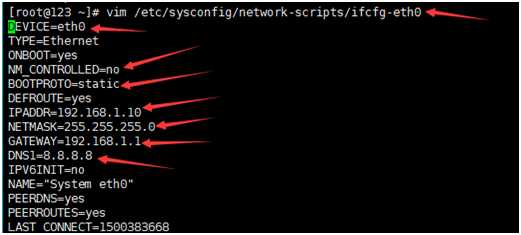
2)编辑第二块网卡 vim /etc/sysconfig/network-scripts/ifcfg-eth1

2.安装BIND软件包 yum -y install bind bind-utils bind-chroot

3.编辑BIND配置文件 vim /etc/named.conf
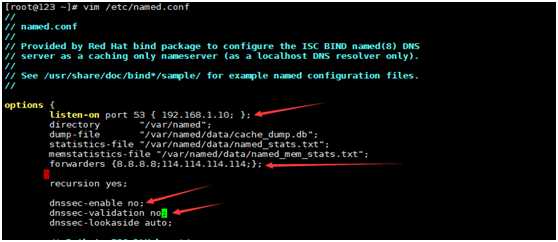
注释:
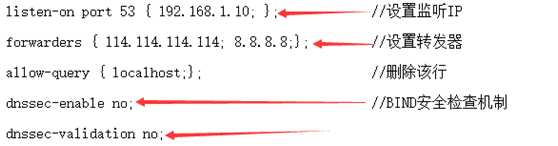
4.启动BIND服务 /etc/init.d/named start

//设置为35运行级别开机自启 chkconfig --level 35 named on

5.访问 cmd --> nslookup www.baidu.com(客户端为win xp或者win 7)
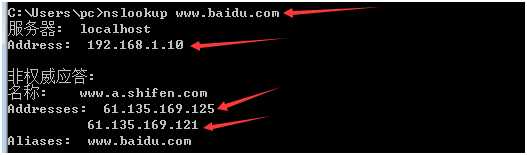
注:客户端首选DNS需指向DNS服务器IP
三、主、从DNS搭建
主DNS搭建
1.修改网卡配置文件 vim /etc/sysconfig/network-scripts/ifcfg-eth0
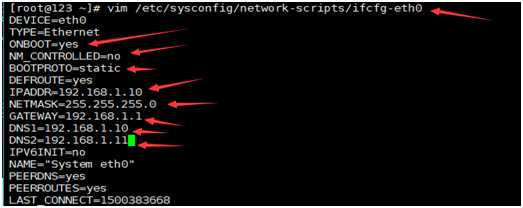
2.修改hosts文件和主机名 vim /etc/sysconfig/network

// 修改hosts文件 vim /etc/hosts

3.安装BIND软件包 yum -y install bind bind-utils bind-chroot

4.编辑主配置文件 vim /etc/named.conf
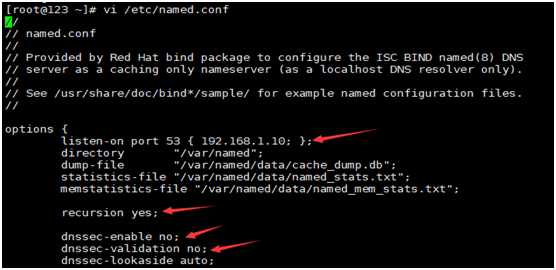
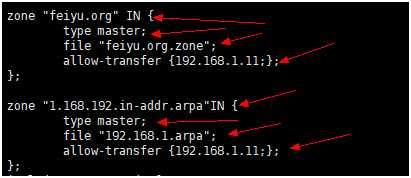
5.编辑正向解析记录文件
//拷贝DNS模版文件并重命名为feiyu.org.zone
1)cp /var/named/named.empty /var/named/feiyu.org.zone

2)vim /var/named/feiyu.org.zone
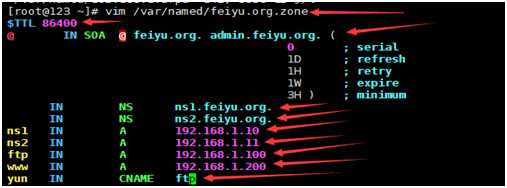
6.编辑反向解析记录文件
//拷贝反向解析文件并重命名为192.168.1.arpa

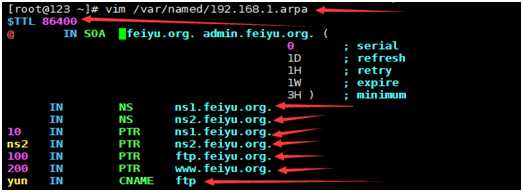
7.启动服务并验证
chown named:named /var/named/xueluo.org.zone
chown named:named /var/named/192.168.1.arpa

//启动服务 /etc/init.d/named restart

//将服务设置为35运行级别开机自启 chkconfig --level 35 named on

验证:nslookup www.xueluo.org 或 nslookup 192.168.1.200
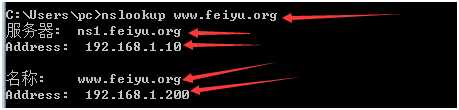
从DNS搭建
1.修改网卡配置文件 vim /etc/sysconfig/network-scripts/ifcfg-eth0
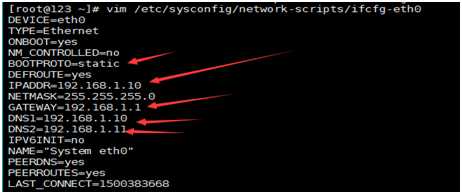
2.修改主机名 vim /etc/sysconfig/network

//修改hosts文件 vim /etc/hosts

3.安装BIND软件包 yum -y install bind bind-utils bind-chroot

4.从DNS中编辑主配置文件
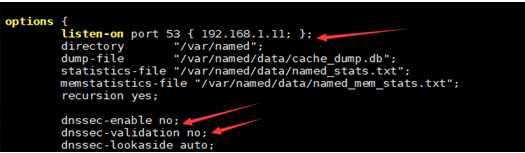
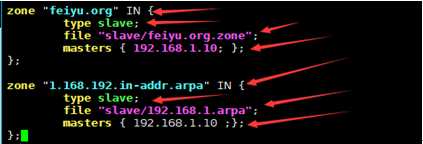
5..启动BIND服务并验证 /etc/init.d/named start

//将服务开启35运行级别开机自启 chkconfig --level 35 named on

ls /var/named/slaves/ //是否有拷贝的
验证:nslookup www.xueluo.org 或 nslookup 192.168.1.100
标签:sts yum 解析 分享 blog baidu 9.png res ima
原文地址:http://www.cnblogs.com/feiyu-cn/p/7601685.html